特別なツールを使用して、不要なプログラムや一時ファイルを削除し、システムドライブの空き容量を増やします。
作業を開始する前に、必ずオペレーティングシステムの復元ポイントを作成して保護してください Windowsの設定有害な結果のリスクが非常に低い場合でも、全身データ。 [スタート]ボタンをクリックし、[コンピューター]メニュー項目を右クリックして、[プロパティ]を選択します。 左側のペインで、[システム保護]をクリックし、[作成]ボタンをクリックします。
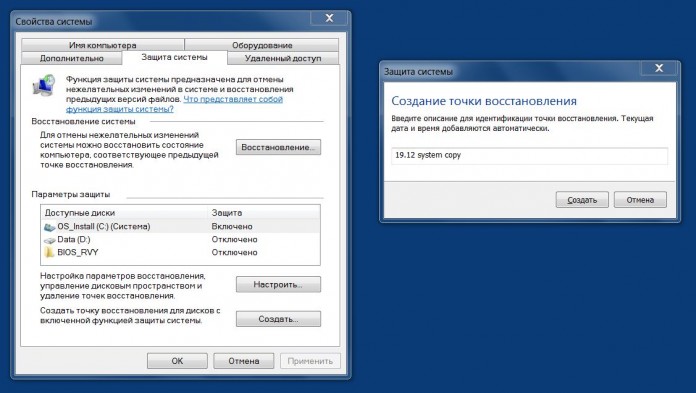
PC Decrapifierをインストールし、管理者権限で実行します。 [推奨]タブのこのツールは、未使用のアプリケーションと試用版を削除するために提供されます ソフトウェア、多くの場合、デフォルトでメーカーによってラップトップやデスクトップにインストールされます。 [質問]タブと[その他すべて]タブには、インストールされているすべてのユーティリティが一覧表示されます。その中から、削除する不要なソフトウェアを選択します。

Windowsとさまざまなユーザーがインストールしたプログラムはどちらも、一時データをさまざまなフォルダーに保存します。 いつ HDDほぼ完全にいっぱいになり、スペースが不足するとパフォーマンスが制限されます。 これは、従来のハードドライブ(HDD)とSSDの両方に等しく影響します。
CCleanerは、一時ファイルやフォルダを削除したり、自動読み込みを防止したりするのに役立ちます 不要なアプリケーション。 当社のウェブサイトからユーティリティをダウンロードしてインストールします。
アンインストールオプションは、[Windows]タブと[アプリケーション]タブに一覧表示されます。 必要なオプションを確認してください。 次に、[分析]ボタンをクリックして、リストされているすべてのアイテムを削除する必要があるかどうか、また削除できるかどうかをもう一度確認します。 次に、[クリーナーの実行]をクリックしてクリーニングプロセスを開始します。
に システムパーティション任意のコンピュータのドライブでは、データの実際の「山」は非常に迅速かつ気付かないうちに蓄積されます。 ローカルディスクブラウザのダウンロードフォルダまたはプログラムとデータストレージフォルダがあります クラウドサービス DropboxまたはGoogle。
中から探す 希望するプログラムさまざまなソフトウェアのゴミ、「むさぼり食う」 自由な場所、TreeSize Freeユーティリティを使用できます。このユーティリティは、すべてのフォルダの概要と、コンピュータのハードドライブ上のファイルのサイズとプレビューを示します。
毎年、ハードドライブの情報が増え、ファイルがどんどん大きくなり、ハードドライブが乱雑になり始めます...同じファイルが別のフォルダに表示されるため、混乱します。
ハードドライブの空き容量が非常に少ないときが来て、蓄積されたゴミからハードドライブを手動で掃除しようとしますが、あなたはあなたの忍耐力が不足していることに気づきます...
そしてこの瞬間、あなたはアシスタントについて考えます-自動検索のためのプログラム ジャンクファイルと重複ファイル。
レビュー 10 最高のプログラム、HDDのゴミをきれいにするのに役立ちます:
SBMAVディスククリーナー
不要なファイルからハードドライブをクリーンアップするためのこのプログラムには、無料とシェアウェアの2つのバージョンがあります。 基本(無料)バージョンでは、最も基本的なことしかできません。 つまり、一時ファイルとフォルダを見つけて削除し、空のフォルダと「曲がった」ショートカットを削除します。
ディスククリーンアップツールキット 不要な情報。 SBMAV Disk Cleanerを使用すると、ディスクをすばやくクリーンアップしたり、不要なプログラムを削除したり、アクセスしていないサイトから設定を削除したりできます( 個人情報、アドレスなど Eメール、 電話番号、 クレジットカードなど)、ドキュメント、オーディオ、ビデオアーカイブを含むフォルダで監査を行います。
主な機能
一時ファイルを検索します。指定されたドライブをスキャンし、不要な一時ファイル(さまざまなアプリケーション/システムによって独自の目的で作成され、これらのアプリケーションまたはシステムによって何らかの理由で削除されないファイル)を見つけて削除します。
一時フォルダを検索します。指定されたドライブをスキャンし、一時ファイルを含むフォルダーを検索してクリーンアップします。 これらのフォルダは次のように使用されます オペレーティング·システム、および一時ファイルを保存するための多くのアプリケーション。 作業後、一時ファイルを削除する必要がありますが、これが常に行われるとは限りません。 これらのフォルダは定期的にクリアする必要があります。
空のフォルダを検索します。一部のファイル、ソフトウェア、またはその他の情報を削除した後、空のフォルダーが残ることがよくあります。 それらはもはや必要ありませんが、必要です。 ユーザーのドキュメントフォルダには、このようなフォルダが多数存在する可能性があります。 プログラムは指定されたフォルダ/ドライブをスキャンし、空のフォルダのリストを表示します。 ユーザーはリストを調べて、不要なリストを削除します。 これは、エクスプローラーをクリックしてすべてのフォルダーを調べて空のフォルダーを探すよりもはるかに簡単です。
無効なラベルを検索します。プログラム/ドキュメントを削除した後、それらはデスクトップ、スタートメニューおよびさまざまなフォルダのショートカットのままになる場合があります。 それらによって使用されるプログラムはもう存在しないので、それらは必要ありません。
ユーザーフォルダをスキャンしています。情報で常に更新されるユーザーフォルダ(バックアップストレージなど)をクリーンアップできます。 いくつかの不要な情報を削除するためのサポートが含まれています 人気番組 (アクロバットリーダー、Ad-Aware SE Personal、Ad-Aware SE Plus、Ad-Aware SE Professional、Axialis IconWorkshop、ダウンロードアクセラレータプラス、eMule、GetRight、Google Earth、Macromedia フラッシュプレーヤー、Norton AntiVirus、Real Player、リモートデスクトップ、SpyBot Search and Destroy、Sun Java、Tivo Desktop、ZoneAlarm、Operaなど)。
独自の自己学習型MAVQSM™システム数秒でディスクをスキャンできます。 これにより、スキャンプロセスが大幅に高速化され、時間が節約されます。
ソフトウェアのアンインストール。 この機能は、システムに組み込まれている機能と似ていますが、 追加の機会一度に複数のプログラムをアンインストールします。
クッキーマネージャー例外のリストに必要なCookieを追加し、他のすべての要素を削除することで、Cookieを管理できます。 これにより、長期間アクセスしていないサイトに関する情報をディスクに保存しないようにすることができます。 そして、そのような情報の中には、クレジットカード番号やメールアドレスなどの個人情報を保存することができます。 攻撃者にとって有用な情報源。
スタートアップマネージャーシステムの自動実行プロセスを管理できます。
重複を検索する多数の重複ドキュメント、オーディオおよびビデオコレクションの余分なコピーを取り除きます。
アナライザ ディスクスペース
ディスク構造全体を展開し、最大のフォルダを表示します。
複数のアンインストール方法のサポートゴミ箱の中やディスクからゴミを削除したり、永久削除を使用して、悪意のある人の手に渡ってはならないデータを破壊したりすることができます。
ビルトインユーザーサポートセクションユーザーがプログラムをより完全かつ正しく構成するのに役立つ人気のあるリソースへのリンクを保存します。必要に応じて、テクニカルサポートサービスに連絡してください。
http://www.sbmav.ru/
HS CleanDisk Pro

キャッシュから不要なインターネットCookieやファイルを含むすべてのジャンクや重複のハードドライブをクリーンアップし、レジストリとRAMの割り当てを最適化します。 明確で直感的なインターフェースで、インターネット経由でプログラムを自動更新する機能があります。 登録なしで、15日間動作します。
http://www.haysoft.com/
クリーンアップアシスタント
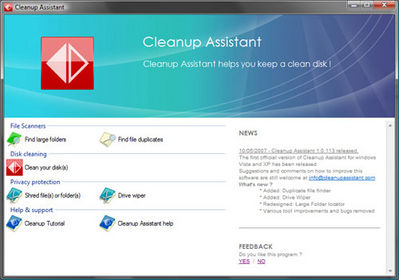
コンピュータのハードドライブをクリーンアップできるようにする5つの異なるツールで構成されるパッケージ。
クリーンアップアシスタントを使用すると、手動または 自動モードジャンクファイルのハードドライブをクリーンアップし、プライバシーを保護します。
クリーンアップアシスタントの機能:
–大きなフォルダーの検索–ハードドライブをスキャンして大きなフォルダーを探し、フォルダースペースがディスク上でどのように分散されているかを確認できます。
–重複ファイルの検索–ハードドライブをスキャンして重複ファイルを探し、複数のドライブを比較して一致するファイルを探します。
–ディスククリーンアップ–未使用および不要なファイル、一時ファイルを削除し、コンピューターの使用履歴をクリアします。
–プライバシー保護–完全に削除 指定されたファイルまたはフォルダ。
–ディスククリーナー–インストール済みまたはリムーバブルドライブからすべてのファイルまたはフォルダーを完全に削除します。
http://www.cleanupassistant.com/
Easy Duplicate File Finder

プログラムは、ハードドライブ上の重複ファイルを見つけて削除するように設計されています。
プログラムの特徴:
–正確なコピー(同じ内容のファイル)を検索します。
–強力 検索システムクイックファイルチェックで。
–柔軟なスキャン設定。
–スキャンする複数のフォルダー/ドライブを追加します。
–保護 システムファイルとフォルダ。
-便利なユーザーインターフェイス。
-組み込みのファイルマネージャを使用すると、不要な重複のみを削除できます。
http://easyduplicatefinder.com/
CCleaner
さまざまなプログラムによって作成された未使用の一時ファイルをコンピュータからすばやく効率的に削除するための無料のユーティリティ。 CCleanerは、Webブラウザー、ごみ箱、最近のドキュメント、一時ファイルとログファイル、その他のアプリケーション、Opera、 メディアプレーヤー、eMule、Kazaa、Googleツールバー、Netscape、MS Office、Nero、 Adobe Acrobatの、WinRAR、WinAce、WinZipなど。
プログラムの特徴:
–クリーニング
まず第一に、これは一時ファイルとすべての種類のキャッシュの削除を指します。 一時的なブラウザファイル(IEおよびFirefox)、Cookie、 最近の論文、アドレスフィールドに履歴を入力し、 検索エクスプローラー、メモリダンプ、ディスクに問題が発生した場合にスキャンディスクが保存するフラグメント(これらのフラグメントで何ができるかはまだわかりません)、および多くの一般的なアプリケーションの一時ファイル-これはすでに[アプリケーション]タブにあります。 また、設定の[その他]サブセクションで、独自のフォルダを指定し、[その他のファイルとフォルダ]項目を使用してそれらのクリーニングを有効にすることができます。
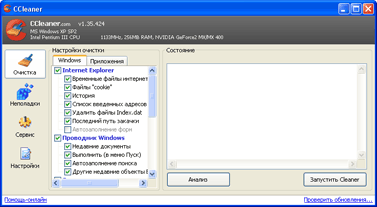
–誤動作
このページは、レジストリのエラーをチェックする役割を果たします。 ここで検索を開始するだけで十分です...プログラムを信頼するかどうかは関係ありません。100または2つの計画された修正の本質を掘り下げることはもちろん称賛に値しますが、1時間ごとに別の場合に限ります。支払い。 必ず保存してください バックアップシステムを変更する前に、CCleanerはそうすることを提案します。
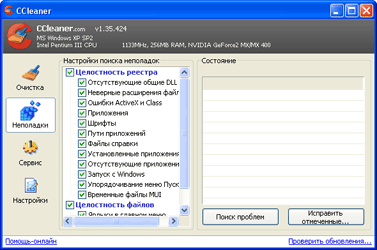
- サービス
ここには2つのツールがあります。システムダイアログの「プログラムの追加と削除」とまったく同じようにプログラムを削除できるが、起動が速い通常のアンインストーラーと、「スタートアップ」フォルダーとレジストリの対応するブランチから、共通に分割され、現在のユーザーが所有します。
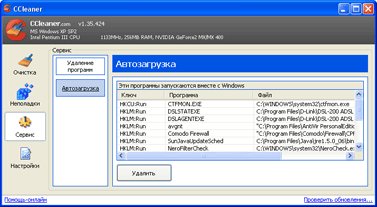
- 設定
設定では、おそらく1つの項目だけが説明を必要とします-「Cookie」。 「クリーニング」ボックスのCookieをチェックすると、左側のリスト「削除するCookie」に表示されているCookieが削除されます。 これらのファイルの一部を適切なリストに移動することで保護できます。 もちろん、すべてのポイントを無差別にマークする必要はありません。 何を掃除し、何に触れてはいけないかを考えてください。
CCleanerは、ブラウザの履歴や最近のドキュメントのリストなど、個人の場合にのみ現在のユーザーに関連するアイテムを削除することに注意してください。
http://www.ccleaner.com/
重複ファイルリムーバー
プログラムはかなり興味深い仕事をします-それは重複したファイルを探します。 ハードドライブに多くの情報があり、常に更新されているユーザーは、一部の情報(写真、映画、音楽など)が重複していることに気付かない場合があるため、余分なスペースが必要になります。
ユーティリティは、コンピュータ上の重複ファイルを検索して処理します。 このプログラムには、ファイルの詳細なバイトごと(「バイトごと」)の分析のためのアルゴリズムが含まれています。これは、比較時に100%の精度を意味します。
所有者とサイズの正確さに関係なく ハードドライブ、徐々にコンピュータの利用可能なスペースが少なくなり、はるかに多くの不要な情報があります。 時間の経過とともに、不要なファイル、自分で作成した重複、または作業の結果として表示された重複を特定することがますます困難になります。 さまざまなプログラム。 から 多数複製は、ハードドライブの空き容量だけでなく、システム全体のパフォーマンスにも影響します。
Duplicate File Removerを使用すると、あらゆる形式のコピーを見つけることができます。 テキストドキュメント、オーディオファイル、写真またはビデオ。 マルチメディアファイル(mp3、ogg、wmaなど)の場合、プログラムは「Artist」、「Album」、「Title」、「Comment」のタグの分析をサポートします。 検索では、ファイルの要約(タイトル、件名、カテゴリ、作成者)もサポートされます。 発見されたコピーをどうするかはあなた次第です。 Duplicate File Removerを使用すると、重複を削除したり、コピーしたり、別の場所に移動したりできます。
http://www.objectrescue.com/en/
ディスクウォッチマン
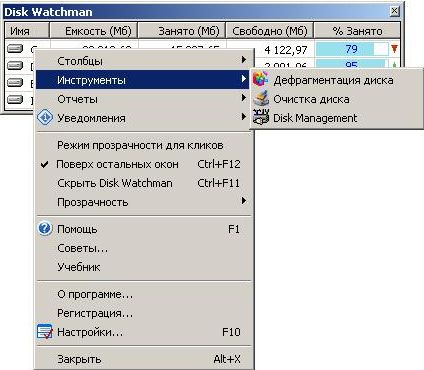
あなたが夢見ていた フルコントロールすべてのファイルとドライブに? Disk Watchmanは、ハードで柔軟性のある、 ネットワークドライブ。 現時点での空き容量と使用済み容量が表示されます。 ディスク容量が設定した制限に達すると表示されます。 DWには、ディスク領域(古いファイル、一時ファイル、および重複ファイル)を解放するためのクイックユーティリティが含まれています。 プログラムには機能も組み込まれています クイックスタートデフラグツール、ディスククリーンアップ、およびディスク管理マネージャー。
http://www.metaproducts.com/
Moleskinsoftクローンリムーバー
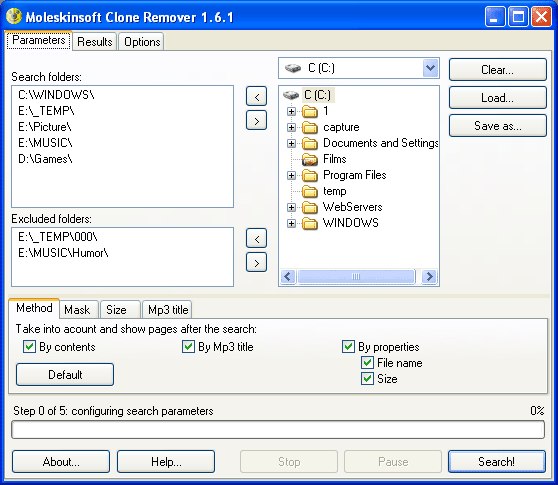
重複ファイルを見つけるためのプログラム。 ファイル名が一致していなくても、コンピュータのさまざまな「場所」(ハードドライブ、CD、DVDなど)にある同じファイルを見つけるのに役立ちます。
Windowsオペレーティングシステムを搭載したすべてのコンピューターに同じ内容のファイルがあります。 そして、それらをどうするか? Moleskinsoftクローンリムーバーはこの問題の解決に役立ちます。 このプログラムでの重複ファイルの検索は、「ボタンを2回押す」ことで実行されます。 プログラムは非常に使いやすく、特別なコンピュータスキルを必要としません。 不明な点がある場合は、プログラムに組み込まれているヘルプシステムを使用できます。
興味がある場合でも、ストレージメディアに蓄積された同一のファイルの数を知ることは非常に役立ちます。 たとえば、Moleskinsoft Clone Removerの一部のユーザーは、同じ写真や音楽が自分のコンピューターに存在することを疑っていないことに驚いたと私たちに書いています。 彼らはこのプログラムを使用して、見つかった重複ファイルをすぐに簡単に削除しました。
見つかったファイルの組み込みビューアを追加しました。 ビューアは、次の種類のファイルを自動的に検出して表示(再生)します:写真、音楽、インターネットドキュメント(html)、 オフィス文書.
http://www.moleskinsoft.com/
ファイルファインダーのように
重複ファイルを見つけるための専門的なプログラム。 Aike File Finderは、ファイル名が一致しない場合でも、コンピューターのさまざまな場所(ハードドライブ、CD、DVDなど)にある同じファイルを見つけるのに役立ちます。 同じ内容のファイルは、Windowsオペレーティングシステムがインストールされているすべてのコンピューターで見つけることができます。 最大数十ギガバイトの不要な情報をハードドライブに保存できるとは思わないでしょう。 同様にファイルファインダーはこの問題を解決します。 このプログラムでの同一ファイルの検索は、「ボタンを2回押す」ことで実行されます。 プログラムは非常に使いやすく、特別なコンピュータスキルを必要としません。
http://gorkysoft.com/
Dedaulusシステムクリーナー
Dedaulus System Cleanerは、インストールを必要としない無料のユーティリティであり、その主な目的は、操作をクリーンにすることです。 Windowsシステムさまざまな情報のゴミから2000/XP/2003。 DSCは、オペレーティングシステムの一時ファイルを保存するためのフォルダー、Webブラウザーのキャッシュ/ログ/Cookieを保存するためのフォルダーの場所を決定します。 インターネットエクスプローラ、Opera 8-9、Firefox1.5-2.0。 DSCを使用すると、不要なファイルの検索を整理することもできます サードパーティプログラム、特別なマスクがプリインストールされているため(任意に編集できます)、壊れたショートカットを検索し、空のフォルダーを検索し、重複を検索し、システムレジストリで壊れたリンクを検索します。
Dedaulusシステムクリーナーには他にも便利な機能があります。
–名前を付けて削除 インストールされたプログラム(非表示のもの、つまり、[プログラムの追加と削除]アプレットの標準ウィンドウに表示されないものを含む)、およびレジストリ内のエントリを誤って削除した後に残っているもの。
– 完全な除去ハードディスクからのファイル。特別なソフトウェアを使用して後で回復する可能性はありません。
–スタートアップ管理-オペレーティングシステムの起動後に起動するプログラムのリストを編集し、選択したレジストリキーからの起動を禁止し、選択したキーを追跡します。
– OneClick CleanUp –完全または部分的なクリーニングの自動化。 柔軟な設定、オペレーティングシステムのロード後に、プログラムから、パラメータを介して、ショートカット(プログラムで作成された)を介して実行する機能。
–トレイに最小化します。 この状態では、ほとんどすべての操作がコンテキストメニューから利用できます。
–任意の数の異なる設定構成を作成するためのプロファイルのサポート。
http://dedaulus.net.ru/
(7,037回訪問、今日34回訪問)
ロシア語でコンピュータから不要なファイルを削除するプログラムが必要な場合は、記事の枠内で、多かれ少なかれ人気のあるオプションがすべて考慮され、そのうちの4つにも細心の注意が払われます。
クリーナーとは何ですか?
これは、クリーニングに使用されるプログラムの名前です ハードドライブ廃止されたファイルまたは不要なファイルから。 これらを使用すると、スペースを解放し、セキュリティを提供し、オペレーティングシステムとその個々のコンポーネントの速度を上げることができます。 そのようなプログラムの小さなリストを次に示します。
- CCleaner。
- 最終的なアンインストーラー。
- speedupmypc。
- アンロック。
- ドライバースイーパー。
- 高度なシステムケア。
- GlaryUtilities。
- システムクリーナー。
- AVGPCチューンアップ。
- nCleaner。
- EasyCleaner。
- SBMAVディスククリーナー。
- AdwCleaner。
- さらに別のクリーナー。
- フリースペーサー。
- Auslogiscレジストリクリーナー。
- 空のディレクトリを削除します。
- オニキス。
CCleaner
これは、最も機能が豊富なプログラムの1つです。 高品質仕事。 これは、ファイルの必要性とセキュリティのさまざまなレベルの検証を提供します。 これは、必要で有用なものを誤って削除しないようにするために使用されます。 ユーザーがそれを信頼しない場合、システムはサービスを提供しています。 コピーを予約。 このプログラムは、ブラウザとオペレーティングシステムで動作します。 彼女はゴミ箱、ログファイル、場所をきれいにすることができます 最新のダウンロード、レジスタなど。 そして、それはすべて無料です! 良い意味で、このプログラムは、そのすべての利点について話すために記事全体を捧げる必要があります。 多数のチェックの結果、その機能とパフォーマンス、および使いやすいインターフェイスにより、多くの場合、最初に実行されます。
最終的なアンインストーラー
 これは、個々のアプリケーションが削除された後に残った破片からシステムレジストリとハードドライブをクリーンアップするソフトウェアです。 まず、プログラムはすべてをスキャンする必要があります。 次に、削除が推奨されるすべてのデータを含むリストがユーザーに表示されます。 コンピュータから不要なファイルを削除するためのこのプログラムは、ユーザーフレンドリーなインターフェイスを備えているため、そのサービスを使用することは難しくありません。 さらに、大規模なデータベースを備えているため、不要なファイルや誤ったレジストリエントリをほぼ100%保証して検出できます。 プログラムのセンサーから隠すのは非常に難しいでしょう。 ユーザーは次の機能から選択できます。
これは、個々のアプリケーションが削除された後に残った破片からシステムレジストリとハードドライブをクリーンアップするソフトウェアです。 まず、プログラムはすべてをスキャンする必要があります。 次に、削除が推奨されるすべてのデータを含むリストがユーザーに表示されます。 コンピュータから不要なファイルを削除するためのこのプログラムは、ユーザーフレンドリーなインターフェイスを備えているため、そのサービスを使用することは難しくありません。 さらに、大規模なデータベースを備えているため、不要なファイルや誤ったレジストリエントリをほぼ100%保証して検出できます。 プログラムのセンサーから隠すのは非常に難しいでしょう。 ユーザーは次の機能から選択できます。
- データベースを更新する。
- システムの正確なスキャンを実行して、レジストリにあるすべての不正または不要なエントリの痕跡を特定します。
- ハードドライブ上にあるファイルを削除しても安全です。
また、オペレーティングシステムサービスを無効化または削除するのにも役立ちます。
SpeedUpMyPC
![]() ドライブC、D、Eなどから不要なファイルを削除するこのプログラムは本当の奇跡です! ユーザーの操作がほとんどまたはまったくなくても機能します。 このアプリケーションハードウェアおよびソフトウェアコンポーネントの機能に基づいて、コンピュータの最適な設定を独自に決定します。 また、システムリソースを管理して、最高のパフォーマンスを確保することもできます。 手動操作モードもありますが、ユーザーがすべてを自分で判断できる場合。 プログラム自体は、すでに示したものに加えて、メモリやその他を解放することができます システムリソース、致命的なクラッシュを防ぎ、ダウンロード時間を短縮し、インターネット接続の品質を向上させます。 ユーティリティはシステムを監視し、プログラムの起動に関する調整を行うことができます。 彼女はまた、ワンクリックで利用可能なすべてのリソースを制御および管理できます。 インターネットを使用して、 システム設定、 CPU、 羊、ハードドライブ上のさまざまなジャンクファイル-これらすべてがスキャンされ、クリーンアップされ、最適化されて最高のパフォーマンスが得られます。 しかし、1つの小さな欠点があります-不要なファイルを削除するためのこのプログラムはシェアウェアです。
ドライブC、D、Eなどから不要なファイルを削除するこのプログラムは本当の奇跡です! ユーザーの操作がほとんどまたはまったくなくても機能します。 このアプリケーションハードウェアおよびソフトウェアコンポーネントの機能に基づいて、コンピュータの最適な設定を独自に決定します。 また、システムリソースを管理して、最高のパフォーマンスを確保することもできます。 手動操作モードもありますが、ユーザーがすべてを自分で判断できる場合。 プログラム自体は、すでに示したものに加えて、メモリやその他を解放することができます システムリソース、致命的なクラッシュを防ぎ、ダウンロード時間を短縮し、インターネット接続の品質を向上させます。 ユーティリティはシステムを監視し、プログラムの起動に関する調整を行うことができます。 彼女はまた、ワンクリックで利用可能なすべてのリソースを制御および管理できます。 インターネットを使用して、 システム設定、 CPU、 羊、ハードドライブ上のさまざまなジャンクファイル-これらすべてがスキャンされ、クリーンアップされ、最適化されて最高のパフォーマンスが得られます。 しかし、1つの小さな欠点があります-不要なファイルを削除するためのこのプログラムはシェアウェアです。
アンロッカー
 これは、システムプロセスによってロックされているファイルを削除、名前変更、および移動できる無料のソフトウェアです。 それは、ファイルを削除することを不可能にするプロセスを表示できるおかげで統合されます。 その助けを借りて、次にシステムを再起動したときに削除のマークを付けることができます。 それが役立つとき このプログラム? このような場合は、その使用をお勧めします。
これは、システムプロセスによってロックされているファイルを削除、名前変更、および移動できる無料のソフトウェアです。 それは、ファイルを削除することを不可能にするプロセスを表示できるおかげで統合されます。 その助けを借りて、次にシステムを再起動したときに削除のマークを付けることができます。 それが役立つとき このプログラム? このような場合は、その使用をお勧めします。
- フォルダを削除できない場合または 別のファイル他のアプリケーションで使用されているためです。
- アクセスが拒否された場合。
- 共有違反。
- ファイルが別のユーザーによって呼び出された場合。
結論
ご覧のとおり、機能を非常にうまく実行するさまざまなクリーナーがあります。 残念ながら、記事のサイズでは、記事の冒頭に掲載されているリストに記載されているすべてのプログラムを詳細に検討することはできません。 ただし、公式の開発者リソースでの機能については、独自に理解することができます。 ただし、高品質のコンピューターチェックを行うには、この記事で取り上げたアプリケーションを使用するだけで十分です。
